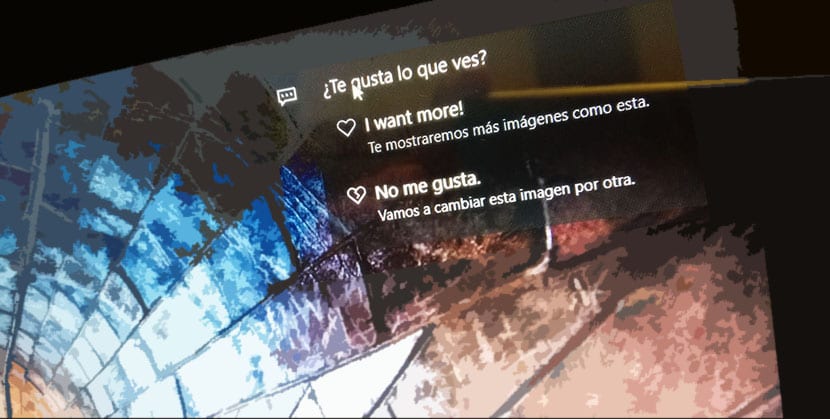
গতকাল আমরা তোমাকে দিয়েছি কিছু কৌশল সক্ষম হতে স্বয়ংক্রিয়ভাবে সেই মূল্যবান বৈশিষ্ট্যযুক্ত সামগ্রী চিত্রগুলি যুক্ত করুন জনপ্রিয় মাইক্রোসফ্ট ওএস এর 10 সংস্করণ সহ আপনার কম্পিউটারের ডেস্কটপে উইন্ডোজ।
লক স্ক্রিনে এই বৈশিষ্ট্যযুক্ত সামগ্রী চিত্রগুলি কল্পিত দেখায় এবং প্রায়শই প্রতিদিন পরিবর্তিত হয়। একমাত্র যেটি ঘটে তা হ'ল উইন্ডোজ 10 এ নির্দেশ করার কোনও উপায় নেই যখন আমরা এটি অনুভব করি তখন এটি পরিবর্তন করতে। যদিও আপনি নীচে কিছু কৌশল অনুসরণ করেন তবে অবশ্যই আপনি এটি পরিবর্তন করতে পারেন।
আপনি যদি নীচে এই দুটি কৌশল না জানেন তবে আপনি একই লক স্ক্রিন চিত্রটি কয়েক দিনের জন্য বা উইন্ডোজ 10 এটিকে পরিবর্তন করতে না আসা পর্যন্ত যেতে পারেন। যদিও মনে হয় আমরা কেবল অপেক্ষা করতে পারি, রয়েছে এটি পরিবর্তন করার একটি উপায়.
উইন্ডোজ বৈশিষ্ট্যযুক্ত সামগ্রীটি বলুন যা আপনি চিত্রটি পছন্দ করেন না
যেহেতু এটি সম্ভবত সবচেয়ে প্রতিরোধী counter আপনি উইন্ডোজ বলছেন যে আপনি এই ধরণের চিত্র পছন্দ করেন না, যদিও এটি দুটি পদ্ধতির মধ্যে একটি।
আপনাকে কেবল লক স্ক্রিনের বিকল্পটিতে ক্লিক করতে হবে বলে «আপনি যা পছন্দ করেন তা পছন্দ করেন»। আপনি কী পছন্দ করেন বা কী পছন্দ করেন না তা চয়ন করতে আপনার জন্য দুটি বিকল্প উপস্থিত হবে। আপনি যদি না ক্লিক করেন তবে আপনি একটি নতুন বৈশিষ্ট্যযুক্ত সামগ্রী চিত্র পাবেন।
বন্ধ করুন এবং আবার উইন্ডোজ বৈশিষ্ট্যযুক্ত সামগ্রী চালু করুন
প্রর্দশিত সেটিংস এবং ব্যক্তিগতকরণে যান। আপনাকে লক স্ক্রিনটি নির্বাচন করতে হবে এবং ওয়ালপেপার মেনু খুলতে হবে। আপনি উইন্ডোজ বৈশিষ্ট্যযুক্ত সামগ্রীর পরিবর্তে "চিত্র" নির্বাচন করুন এবং একটি নির্বাচন করুন। চিত্রটি আপডেট হয়েছে কিনা তা নিশ্চিত হয়ে একবার সিস্টেম লক করুন।
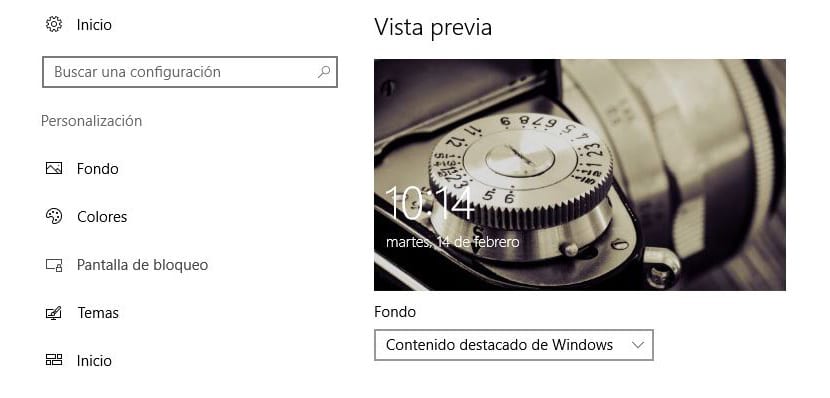
পরবর্তী কাজটি আপনাকে করতে হবে সিস্টেমটি আনলক করুন এবং সেটিংস খুলুন আবার। আবার উইন্ডোজ বৈশিষ্ট্যযুক্ত সামগ্রী বিকল্পটি নির্বাচন করুন এবং আপনি লক স্ক্রিনের জন্য একটি নতুন চিত্র পাবেন।
এই পদ্ধতি চিত্রের পছন্দগুলিতে হস্তক্ষেপ করবে না এগুলি শেখানো হয়, যদিও পুরো প্রক্রিয়াটি ম্যানুয়ালি করা কিছুটা প্রাথমিক কাজ।
আমি যখন নোটবুক শুরু করি, পাসওয়ার্ডের জন্য ক্ষেত্রটি যা দিয়ে আমি নোটবুকটি ব্যবহার শুরু করতে পারি তার আগে একটি সুন্দর চিত্র উপস্থিত হয়, একটি ফটো। ছবির উপরের পর্দায় প্রশ্নটি রয়েছে "আপনি যা দেখছেন তা কি পছন্দ করেন?" ঠিক আছে, আমি ছবি পছন্দ করি না। আমি কোনও ছবি প্রদর্শিত হতে পছন্দ করি না, তা যাই হোক না কেন আমি তাদের অনুরোধ করি নি। কন্ট্রোল প্যানেলে আমি কোনও ধারণার দিক থেকে এটিকে অনুকূলিত করার কোনও উপায় খুঁজে পাইনি। আমি ক্ষুব্ধ হয়েছি যে আমি ফটোগুলি দ্বারা আক্রমণ চালিত অনুভব করি যে আমার পিসিতে কীভাবে প্রবেশ করতে হবে আমার কোনও ধারণা নেই। আমার ইমেল অ্যাকাউন্টগুলির মধ্যে একটি হটমেইল যা আমি ব্যবহার বন্ধ করে দিয়েছি। তবে তারা এটি আমাকে সহায়তা করে কিনা তা দেখার জন্য আমি এটি যাচ্ছি। এটি একটি htpps তাই আমার শান্ত এবং আত্মবিশ্বাসী হওয়া উচিত
আমি ওয়ালপেপারে নির্বাচন করেছি, উইন্ডোজ বৈশিষ্ট্যযুক্ত বিষয়বস্তু কিন্তু এটি চিত্র পরিবর্তন করে না, এটি আমার ল্যাপটপে সবসময় একই থাকে যদি এটি পরিবর্তন হয় তবে পিসিতে না।